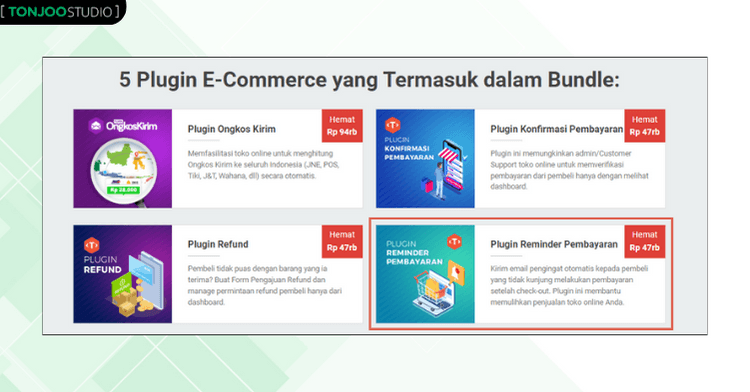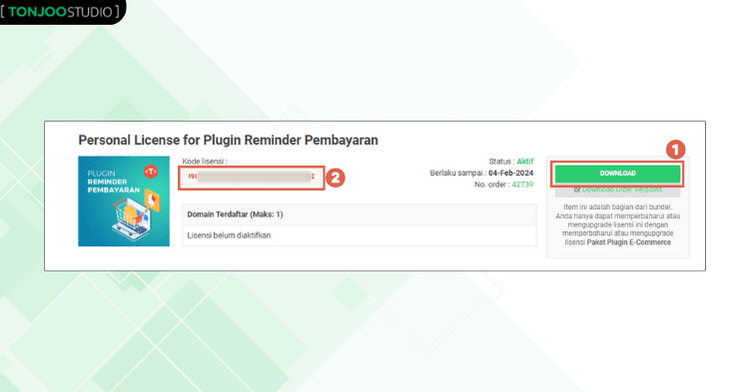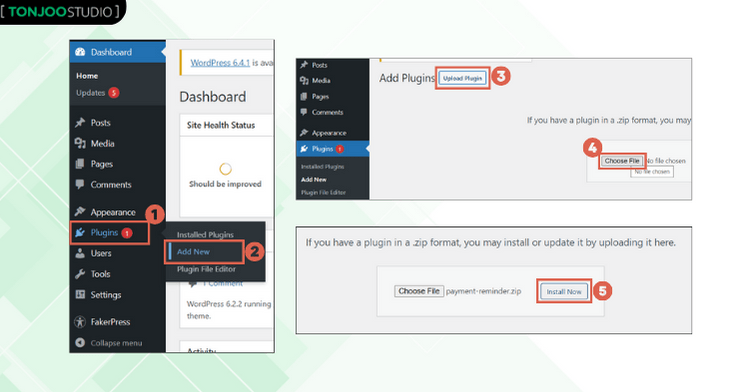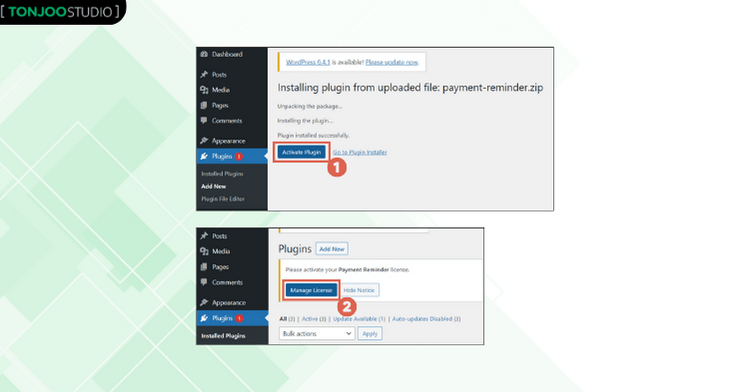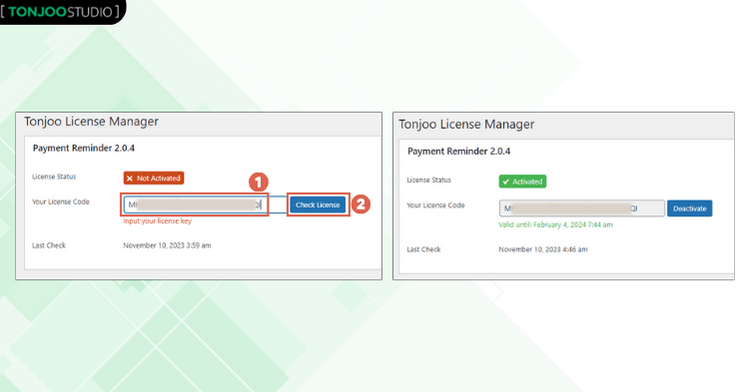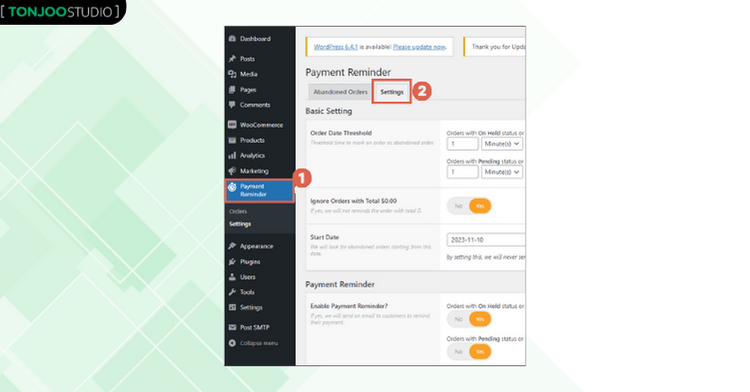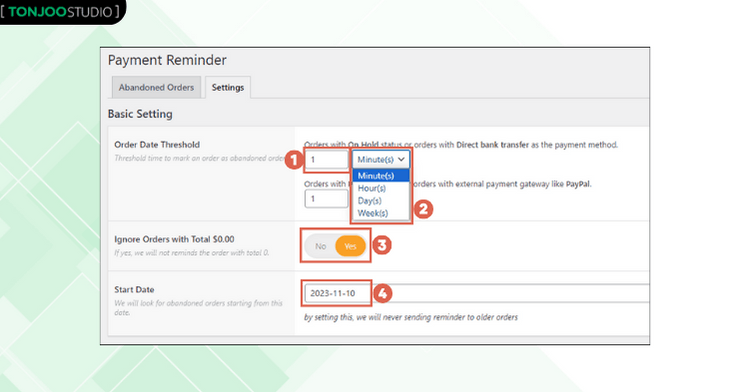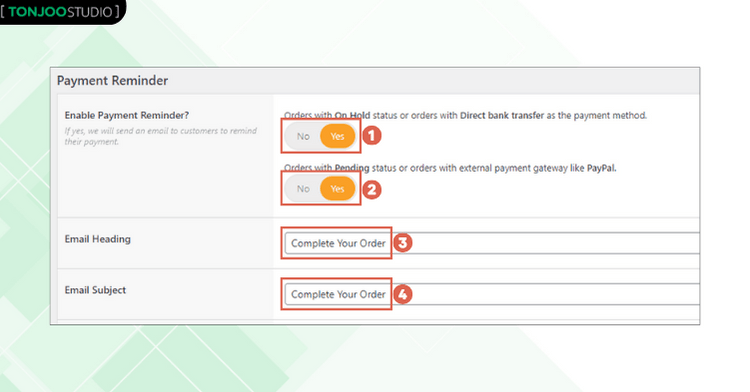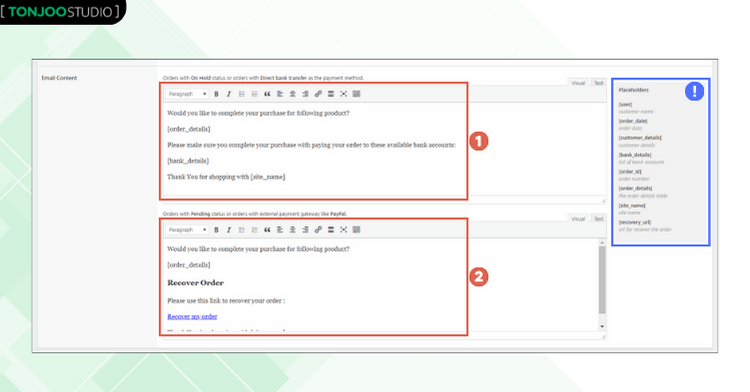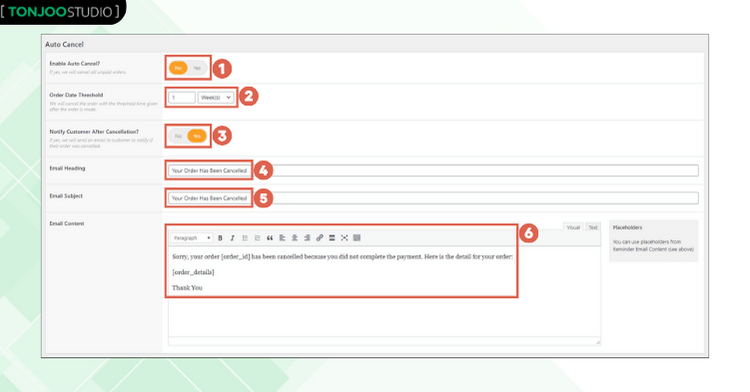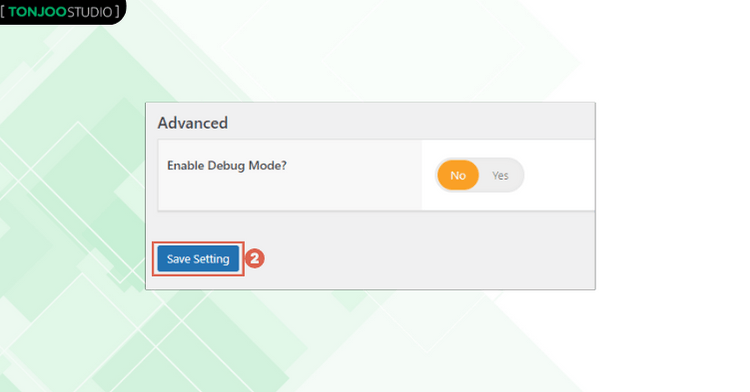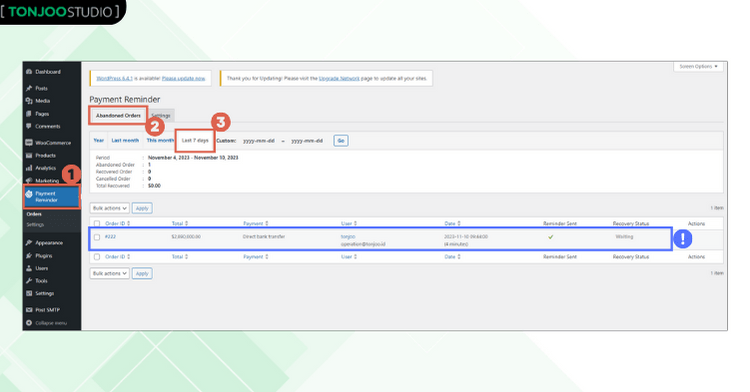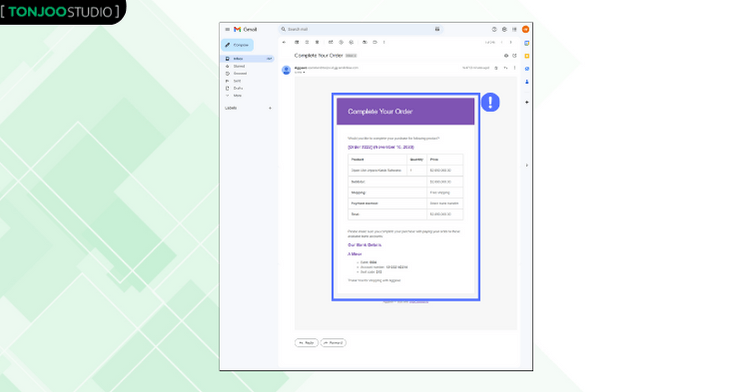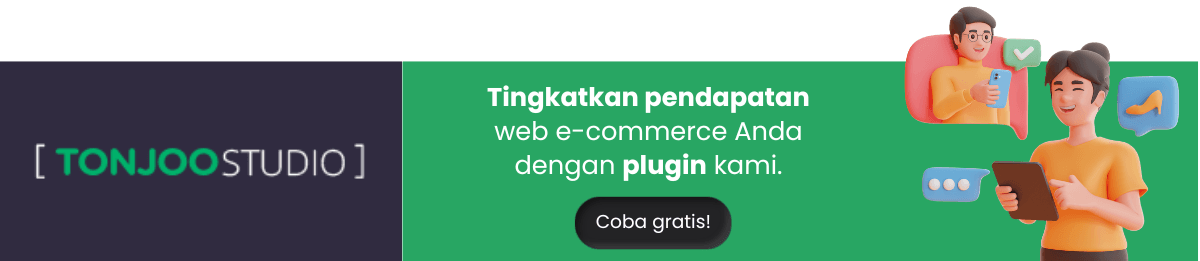4 Cara Menggunakan Plugin Reminder Pembayaran WooCommerce
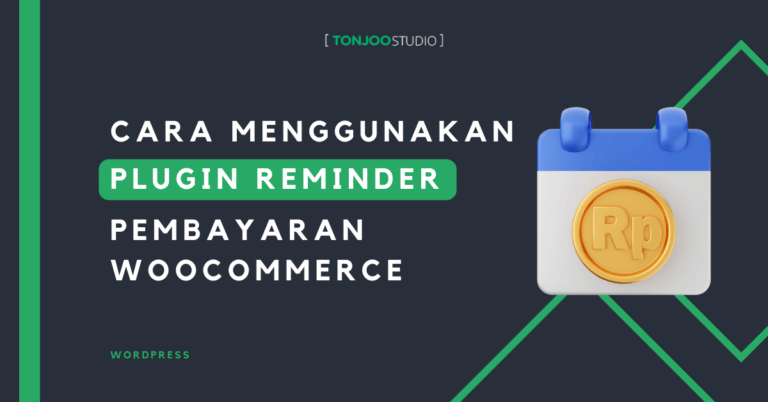
Advertisements
Bagi Anda yang sudah install WooCommerce di WordPress untuk membuat toko online, mungkin Anda juga butuh cara menggunakan Plugin Reminder Pembayaran agar dapat meningkatkan penjualan.
Plugin Reminder Pembayaran atau Payment Reminder adalah plugin WordPress yang dapat membantu Anda secara otomatis mengirimkan pesan pengingat ke pelanggan melalui email ketika mereka belum melakukan pembayaran.
Dengan menggunakan salah satu plugin WooCommerce terbaik tersebut, harapannya pelanggan yang lupa membayar dapat segera membayar produk. Sehingga profit perusahaan bisa meningkat.
Lantas, bagaimana cara menggunakan plugin Reminder Pembayaran? Apa saja yang perlu dipersiapkan agar proses penggunaan plugin tidak terjadi kendala yang berarti? Simak informasi selengkapnya berikut ini!
Advertisements
Cara Menggunakan Plugin Reminder Pembayaran
Untuk dapat menggunakan plugin Payment Reminder, langkah-langkahnya dimulai dari (1) menginstall plugin, (2) atur metode pembayaran, (3) melakukan pengaturan plugin Reminder Pembayaran, dan (4) lakukan testing atau percobaan.
Berikut adalah cara menggunakan Plugin Reminder Pembayaran:
Langkah 1: Install Plugin Reminder Pembayaran
Langkah pertama cara menggunakan plugin pengingat pembayaran dengan install pluginnya di WordPress. Berikut langkah-langkahnya:
- Kunjungi website Tonjoo Studio, scroll ke bawah dan pilih Plugin Reminder Pembayaran.
- Beli lisensi Plugin Reminder Pembayaran.
- Download file Plugin Reminder Pembayaran melalui akun Anda. Kemudian simpan Kode Lisensi-nya.
- Upload file Plugin Reminder Pembayaran di WordPress dengan cara buka WP Admin > pilih menu Plugins di sidebar kiri > pilih Add New > klik Upload Plugin > klik Choose File dan pilih file Plugin Reminder Pembayaran > klik Install Now.
- Aktifkan plugin dengan klik Activate Plugin > masukkan kode lisensi dengan klik Manage License.
- Pada field Your License Code, isikan kode lisensi sebelumnya > klik Check License. Jika License Status berubah menjadi hijau dengan tulisan Activated, artinya sudah berhasil.
Agar plugin WooCommerce Payment Reminder di atas dapat digunakan secara optimal, nantinya Anda perlu melakukan pengaturan. Namun sebelum itu, Anda perlu mengatur metode pembayaran terlebih dahulu.
Advertisements
Langkah 2: Atur Metode Pembayaran
Langkah selanjutnya adalah mengatur metode pembayaran. Tanpa mengatur metode pembayaran, proses checkout produk tidak akan berhasil. Maka dari itu, perlu dipastikan bahwa Anda suda mengatur metodenya.
Cara mengatur metode pembayaran di WooCommerce sudah pernah dibahas dengan detail sebelumnya. Namun agar proses penggunaan Plugin Reminder Pembayaran lebih mudah, Anda juga bisa mengikuti tutorial singkat berikut:
- Pada halaman WP Admin, klik menu WooCommerce > pilih opsi Settings > kemudian pilih tab Payments.
- Selanjutnya, pilih metode pembayaran yang hendak Anda aktifkan dengan mengaktifkan toggle Enabled. Opsinya seperti berikut ini:
– Direct bank transfer (Transfer bank secara langsung)
– Cash on Delivery (COD, bayar di tempat)
– Check payments (Pembayaran menggunakan check) - Selesai, Anda sudah berhasil mengaktifkan metode pembayaran.
Jika pengaturan di atas sudah selesai, Anda dapat melanjutkan proses mengatur WooCommerce follow-up emails alias Plugin Reminder Pembayaran.
Langkah 3: Lakukan Pengaturan Plugin Reminder Pembayaran
Apabila plugin Reminder Pembayaran sudah terinstal dan metode pembayaran sudah dipilih, sekarang saatnya mulai menggunakan Plugin Reminder Pembayaran:
- Pada sidebar kiri WordPress, klik menu Payment Reminder > klik tab Settings.
- Bagian pertama ada pengaturan Order Date Threshold, yakni pengaturan untuk menentukan kapan email secara otomatis akan dikirim setelah order dilakukan. Terdapat dua pengaturannya:
– Orders with On Hold status or orders with Direct bank transfer as the payment method. Bagian ini untuk pengaturan order dengan status On Hold dengan metode pembayaran menggunakan Transfer bank langsung.
– Orders with Pending status or orders with external payment gateway like PayPal. Bagian ini untuk pengaturan order dengan status Pending dengan metode pembayaran menggunakan PayPal.
Pilih satuan waktu (Menit, Jam, Hari, Pekan) untuk masing-masing pengaturan di atas. Kemudian masukkan jumlah waktunya. - Pada bagian Ignore Orders with Total $0.00 terdapat toggle No-Yes. Jika Anda aktifkan (Yes), maka pesanan dengan total harga 0 akan diabaikan, atau tidak diberi reminder pembayaran.
- Bagian Start Date, adalah ukuran mulai tanggal berapa order dilakukan untuk mendapatkan reminder pembayaran. Misalnya dimulai 2023-11-10 (Tahun-bulan-tanggal), maka tanggal sebelum itu tidak akan mendapat kiriman reminder pembayaran.
- Pada bagian Enable Payment Reminder, Anda dapat mengaktifkan atau menonaktifkan pengaturan sebelumnya dengan mengatur toggle.
- Bagian Email Heading merupakan bagian heading email yang akan dikirim. Anda dapat mengubahnya sesuai kebutuhan.
- Bagian Email Subject merupakan bagian judul email yang akan dikirim. Anda dapat mengubahnya sesuai kebutuhan.
- Bagian Email Content merupakan isi email. Di sini terdapat dua bagian, yakni bagian untuk order dengan Status On Hold dan Pending. Anda dapat mengaturnya sesuai dengan kebutuhan.
- Pada bagian Enable Auto Cancel, Anda dapat mengaktifkannya untuk membatalkan pengiriman email terhadap order yang tidak dibayar. Ketentuannya bisa diatur di bagian selanjutnya.
- Jika Anda mengaktifkan Auto Cancel, silakan atur Order Date Threshold After Cancellation (Batas waktu order yang tidak dikirim email reminder).
- Jika mengaktifkan Auto Cancel, Anda juga dapat memberi notifikasi tentang pembatalan ini secara otomatis dengan mengaktifkan toggle Notify Customer After Cancellation.
- Selanjutnya, atur bagian Email Heading, Email Subject, dan Email Content.
- Jika semua pengaturan sudah dilakukan, klik Save Setting.
Baca Juga
Itulah cara mengatur plugin WooCommerce reminder email, lebih khususnya Plugin Reminder Pembayaran. Untuk memastikan bahwa pengaturan Anda sudah sesuai, Anda perlu melakukan testing.
Advertisements
Langkah 4: Lakukan Testing Terlebih Dahulu
Sebelum menggunakan Plugin Reminder Pembayaran untuk digunakan secara umum, Anda perlu mencobanya dengan membuat order dan melakukan checkout order.
Setelah melakukan percobaan order dan tidak melakukan pembayaran, tunggu beberapa saat hingga melebihi batas waktu yang telah ditentukan. Jika sudah melewati batas waktu, maka otomatis reminder pembayaran terkirim.
Untuk melihat reminder pembayaran yang sudah terkirim, silakan buka menu Payment Reminder di sidebar WP Admin > pilih tab Abandoned Orders > pilih rentang waktu yang dibutuhkan seperti berikut:
Jika pemberitahuan terkirim di email dalam kurun waktu yang telah ditentukan, maka cara menggunakan plugin payment reminder ini telah berhasil. Email yang terkirim tampilannya seperti berikut ini:
Sebagai catatan, ada kalanya email Reminder Pembayaran gagal terkirim. Bisanya ini dikarenakan website WordPress yang Anda kembangkan masih di localhost ataupun hosting yang digunakan tidak mendukung.
Untuk menyelesaikannya, Anda dapat menggunakan plugin SMTP dan aplikasi CRM sebagai pihak ketiga yang dapat membantu pengiriman email. Plugin yang kami rekomendasikan adalah plugin Post SMTP Mailer. Untuk aplikasi CRM-nya adalah Brevo.
Advertisements
Sudah Berhasil Menggunakan Plugin Reminder Pembayaran?
Demikian cara menggunakan Plugin Reminder Pembayaran yang dapat berpotensi meningkatkan penjualan online Anda melalui situs. Selain dengan cara tersebut, Anda juga dapat membuat banner di WordPress untuk iklan produk.
Apabila Anda memiliki pertanyaan, kendala, atau membutuhkan pengembang WordPress atau WooCommerce, silakan hubungi kami melalui Kontak Tonjoo, dan kami akan bantu menyelesaikannya!
Baca artikel terkait WordPress, WooCommerce, Plugin dan pengembangan website lainnya dari Moch. Nasikhun Amin di blog Tonjoo Studio.
Last Updated on Januari 31, 2024 by Nasikhun A.
Advertisements